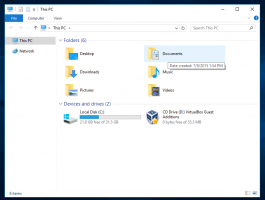Zakázať funkciu Cast Media to Device v Microsoft Edge
V aplikácii Microsoft Edge môžete úplne zakázať funkciu Cast Media to Device. Prehliadač umožňuje streamovanie mediálneho obsahu v systéme Windows 10 do televízora alebo akéhokoľvek iného zariadenia s podporou Miracast alebo DLNA. Môžete to urobiť pre videá, obrázky, zvuk alebo bežný obsah webových stránok otvorený vo vašom prehliadači ich odoslaním do kompatibilných zariadení vo vašej sieti. Ak však máte dôvod brániť v tom používateľom, dá sa to ľahko dosiahnuť.
Prehliadač Edge podporuje prenášanie médií na ľubovoľnú DLNA resp Miracast-povolené zariadenia vo vašej lokálnej sieti. Prenášanie médií je podporované množstvom moderných televízorov a ďalších populárnych zariadení, ako je Amazon Fire TV. Všimnite si, že implementácia v Edge nepodporuje Google Chromecast, ale celkové funkcie sú dosť podobné.
Funkciu prenášania do zariadenia môžete v Edge úplne zakázať. Spoločnosť Microsoft dodáva špeciálnu možnosť politiky, Povoliť MediaRouter, ktorá umožňuje povoliť alebo zakázať funkciu Cast pre všetkých používateľov počítača. Môže ho použiť používateľ s administratívne privilégiá.
Politika EnableMediaRouter je predvolene povolená, takže používatelia ju môžu používať spustite ho z ponuky aplikácie, kontextové ponuky stránky a Tlačidlo na paneli s nástrojmi Cast.
Ak túto zásadu zakážete, funkcia Cast media to device bude deaktivovaná a úplne nedostupná v Microsoft Edge pre všetkých používateľov v systéme Windows 10.
Tento príspevok vám ukáže, ako zakázať Prenášajte médiá do zariadenia v prehliadači Edge založenom na prehliadači Chromium.
Ako zakázať funkciu Cast Media do zariadenia v Microsoft Edge
- Stiahnite si tieto súbory databázy Registry: Stiahnite si súbory REG.
- Odblokovať stiahnutý archív ZIP.
- Extrahujte súbory do ľubovoľného priečinka podľa vášho výberu.
- Dvakrát kliknite na Zakázať prenášanie médií do zariadenia v Microsoft Edge.reg súbor.
- Potvrďte výzvu UAC.
- Znova otvorte Microsoft Edge, ak ho máte spustený.
Odteraz, Prenášajte médiá do zariadenia funkcia bude z prehliadača odstránená. Používatelia ich už nebudú môcť používať na streamovanie videí, obrázkov a iných médií do televízorov a iného kompatibilného projekčného hardvéru.
Ak chcete vrátiť späť zmenu a obnoviť funkciu streamovania v Edge, použite Povoľte prenášanie médií do zariadenia v Microsoft Edge.reg súbor zahrnutý v archíve ZIP.
Ako to funguje
Vyššie uvedené *Súbory .reg zmenia súbor Povoliť MediaRouter Hodnota DWORD v nasledujúcom kľúči databázy Registry: HKEY_LOCAL_MACHINE\SOFTWARE\Policies\Microsoft\Edge.
EnableMediaRouter je 32-bitová hodnota DWORD, ktorú je možné nastaviť nasledovne.
- 0 = Zakázať
- (vymazať alebo nastaviť na 1) = Povoliť (toto je predvolené nastavenie).